JPG هو التنسيق الأكثر استخدامًا لملفات الصور. في التصوير الرقمي ومنشورات وسائل التواصل الاجتماعي ومنصات مواقع الويب الأخرى، يمكن العثور بسهولة على تنسيق صورة JPG. حتى مع القليل من الضغط، لا تفقد ملفات JPG جودتها العالية. علاوة على ذلك، يفضل العديد من المحترفين تنسيق JPG لأنه يمكنه التقاط تفاصيل واقعية وألوان نابضة بالحياة.
ومع ذلك، إذا كنت تريد مشاركة صورتك أو حفظها بتنسيق PDF بدلاً من JPG، فسوف تقدم لك هذه المقالة برامج قوية. من خلال الاستمرار في قراءة هذه المقالة، يمكنك معرفة كيفية تحويل الصورة إلى PDF بكفاءة.
الجزء 1: كيفية تحويل الصورة إلى PDF
تعد UPDF أداة قوية يمكنها إدارة ملفاتك وضبطها بكفاءة على كل نظام تشغيل رئيسي. إذا كان لديك ملفات PDF أو صور متعددة، فيمكنك تحريرها وتنظيمها بسهولة وفقًا لتفضيلاتك. يمكنك قص الملفات وتغيير حجمها ببضع نقرات. علاوة على ذلك، يمكنك أيضًا تطبيق ميزة التعرف الضوئي على الحروف (OCR) لتحويل الصور الممسوحة ضوئيًا إلى صور قابلة للتحرير.
Windows • macOS • iOS • Android آمن بنسبة 100%
وبصرف النظر عن أدوات التحرير الخاصة بـ UPDF، يمكنك أيضًا استخدام ميزة إنشاء PDF لجمع كل ملفات الصور الخاصة بك بشكل فعال. وبعد تحويلها، يمكنك حفظها في ملف PDF.
الطريقة 1. إنشاء PDF من JPG باستخدام " PDF from Image(PDF من الصورة)"
يعد تحويل تنسيق JPG إلى إصدار PDF أمرًا بسيطًا للغاية في UPDF، ولا يلزمك سوى خطوتين لمساعدتك في إنجاز المهمة.
الخطوة 1: انقر فوق علامة التبويب "File(ملف)" لفتح مستند JPG
انقر فوق "File(ملف)" الذي يظهر في شريط القائمة العلوي، واختر "Create(إنشاء)> PDF from Image( PDF من الصورة)" لفتح الملف الذي تريد تحويله إلى تنسيق PDF.

يمكنك أيضًا سحب الملفات وإفلاتها ببساطة في قسم الواجهة الرئيسية مما سيوفر لك المزيد من الوقت.

الخطوة 2: احفظ ملف PDF المحول
بعد تحويل ملف JPG إلى PDF، قد تحتاج إلى حفظه كملف منفصل على جهاز الكمبيوتر الخاص بك. اختر "Save as Other(حفظ باسم آخر)" في اللوحة اليمنى، ثم حدد "Save(حفظ)" لتخزين مستند PDF.
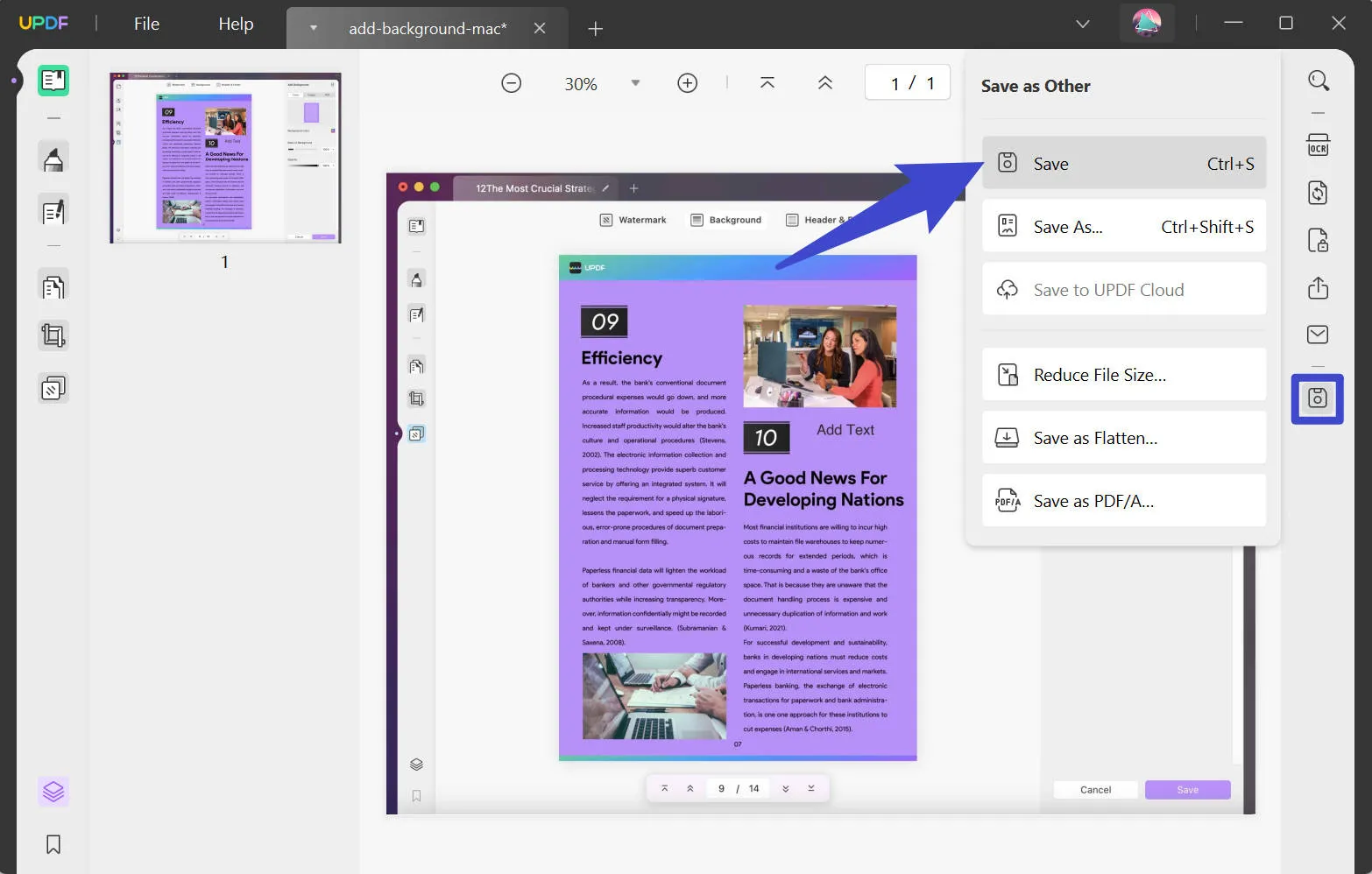
تتكون الخطوات المذكورة من الإجراء الكامل لتحويل JPG إلى PDF، أليس هذا بسيطًا بما يكفي للمستخدمين؟ قم بتنزيله اليوم واستمتع بالرحلة مع UPDF!
Windows • macOS • iOS • Android آمن بنسبة 100%
الطريقة 2. تحويل JPG إلى PDF باستخدام ميزة الدمج
UPDF هي أداة سهلة الاستخدام يمكنك من خلالها تحويل JPG إلى PDF مجانًا بكفاءة. فيما يلي بعض الطرق البسيطة التي يمكنك استخدامها لتحويل ملف JPG إلى PDF:
الخطوة 1: انتقل إلى دمج الميزات
قم بتشغيل UPDF وانقر على خيار "Batch > Combine". بعد ذلك، يمكنك بسهولة سحب ملفات الصور وإسقاطها أو استخدام الزر "Add File(إضافة ملف)" للمتابعة. علاوة على ذلك، يمكنك أيضًا تحميل مجلد الصور من خلال النقر على خيار "Add Folders(إضافة مجلدات)".

الخطوة 2: إعادة ترتيب ملفات الصور وتغيير JPG إلى PDF
بمجرد قيامك باستيراد ملفات الصور الخاصة بك من نظامك، يمكنك إعادة ترتيبها. بعد إعادة ترتيب الملفات، انقر فوق الزر "Apply(تطبيق)". الآن حدد الموقع على نظامك حيث تريد حفظ المستند المليء بالصور وإعادة تسمية الملف الخاص بك.
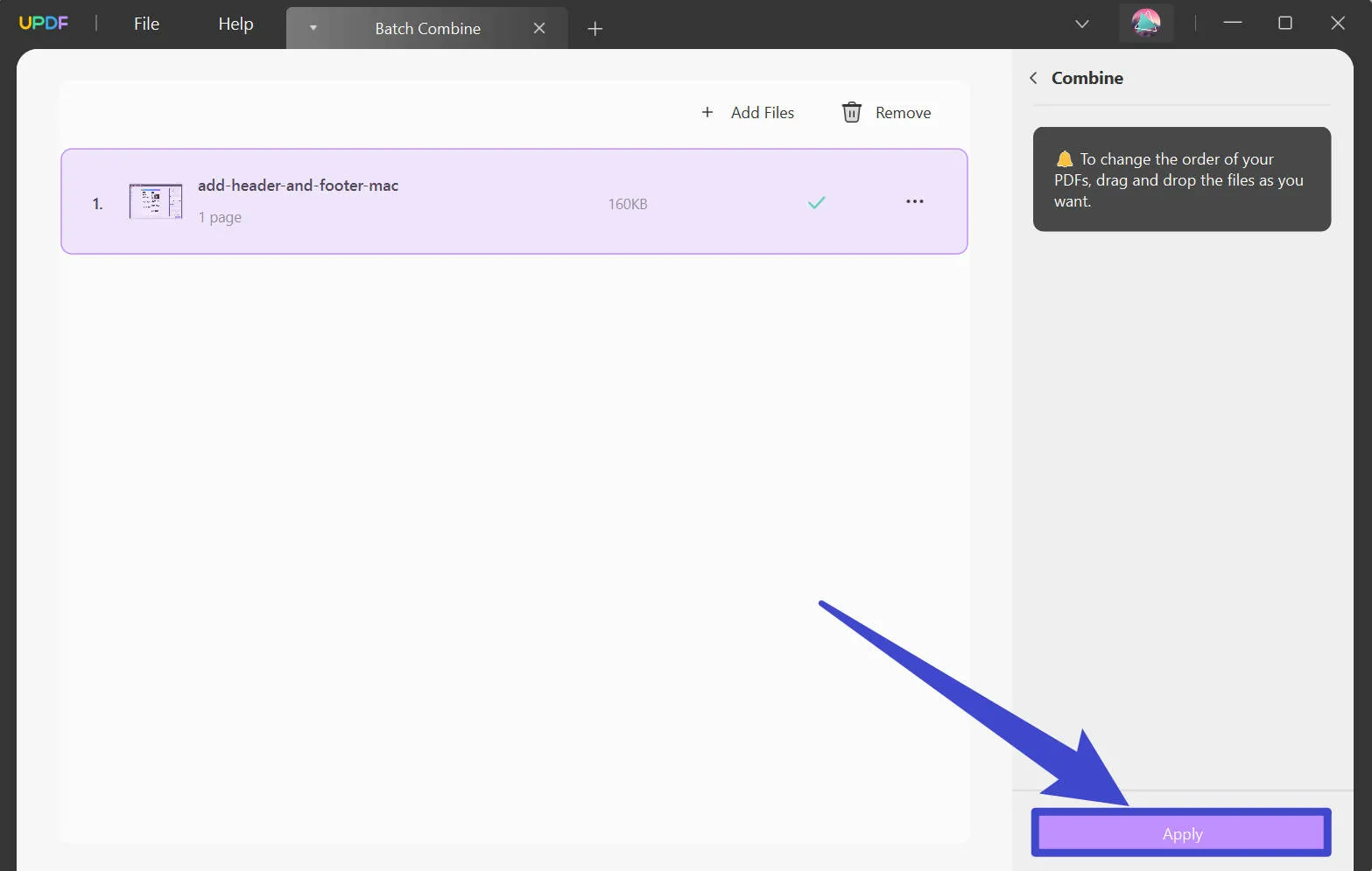
ملاحظة: إذا كنت تريد إزالة أي ملف معين، فما عليك سوى النقر على أيقونة "Three-Dot(النقاط الثلاثة)" الموجودة بجوار كل ملف. ومن هناك، حدد "Remove File(إزالة الملف)". يمكنك أيضًا النقر على خيار "Clear List(مسح القائمة)" لإزالة القائمة الكاملة.
Windows • macOS • iOS • Android آمن بنسبة 100%
الجزء 2: الأسباب الكامنة وراء تحويل JPG إلى PDF
يمكن أن يحقق التحويل من JPG إلى PDF مزايا متعددة. لمعرفة الفوائد المحتملة لهذا التحويل، انتقل إلى القسم التالي:
• تحسين التنظيم: يمكن أن تكون إدارة ملفات JPG المنفصلة أمرًا مرهقًا وتستغرق وقتًا طويلاً. يمكن أن يكون الأمر صعبًا للغاية إذا كان عليك مشاركة أو تحرير كل ملف JPG على حدة. وبالتالي، من خلال دمج ملفات JPG وتحويلها إلى PDF، يمكنك تنظيمها بسهولة دون إضاعة الوقت.
• سرعة المشاركة: تتميز ملفات PDF بأنها واضحة وسريعة المشاركة. فهي خفيفة الوزن ويمكن إرفاقها بسهولة برسائل البريد الإلكتروني. علاوة على ذلك، يمكن تنزيل ملفات PDF وفتحها بسهولة دون أي متاعب.
• آمن للغاية: إذا كان لديك صور شخصية وتريد تأمينها، يمكنك إضافة حماية بكلمة مرور على ملفات PDF. ومن خلال هذه الإجراءات الأمنية المشددة، لن يتمكن أحد من رؤية صورك السرية.
• دقة عالية: أفضل ما في تنسيق PDF هو أنه يدعم الضغط بدون فقدان البيانات. لذلك، حتى بعد تقليل حجم الملف، يحافظ تنسيق PDF على دقة الصور العالية بكفاءة.
• سهولة الطباعة: لا تتطلب ملفات PDF برامج خاصة للطباعة. ويمكن تنزيلها وطباعتها بسهولة دون المساس بالجودة الأصلية للصور. وبالتالي، يضمن هذا التنسيق أن تبدو الصورة على الورق كما هي على الشاشة.
الجزء 3: لماذا نستخدم UPDF لتحويل JPG إلى PDF
يجب عليك استكشاف أداة UPDF وتجربتها، فهي واحدة من أفضل الأدوات المتاحة للتحويل. في هذا القسم، سنسلط الضوء على النقاط الرئيسية التي يمكن أن تقنعك باستخدام UPDF لتحويل JPG إلى PDF.
1. تحويل الدفعة
يدعم UPDF تحويل الدفعات بحيث يمكنك تحويل ملفات متعددة في نفس الوقت. إلى جانب التحويل عالي الجودة، يضمن UPDF زيادة إنتاجية عملك من خلال تحويل الدفعات.
2. سرعة معالجة أسرع
بفضل الإمكانات المتقدمة، يتمتع UPDF بسرعة أكبر من الأدوات الشهيرة مثل Adobe Acrobat. وفي غضون ثوانٍ قليلة، يمكنك تحويل ملف الصورة الخاص بك إلى PDF بكفاءة.
3. مطلوب حساب واحد
باستخدام حساب UPDF واحد، يمكنك استخدام هذا النظام الأساسي على جميع الأجهزة الأربعة مثل Windows وMac وAndroid وiOS. وبالتالي، لا يتعين عليك إنشاء حسابات منفصلة لـ UPDF لاستخدامها على كل نظام أساسي.
4. المزيد من الميزات المميزة
إلى جانب ميزات التحويل، يحتوي UPDF على العديد من الخيارات المتقدمة. يمكنك تحرير الملفات والصور الخاصة بك والتعليق عليها وتنظيمها ودمجها على هذه الأداة. كما يوفر أيضًا وظيفة OCR PDF التي يمكنك من خلالها جعل النص الموجود في الصور قابلاً للبحث والتحرير. علاوة على ذلك، يمكنك إضافة التوقيعات و
Windows • macOS • iOS • Android آمن بنسبة 100%
الجزء 4: الأسئلة الشائعة حول التحويل من JPG إلى PDF
1. هل يمكنني تحويل ملفات JPG متعددة إلى ملف PDF واحد؟
نعم، يمكنك بسهولة تحويل ملفات JPG متعددة إلى تنسيق PDF من خلال UPDF. للقيام بذلك، افتح UPDF واختر ميزة "ملف > إنشاء > PDF من الصورة". بعد استيراد جميع ملفات JPG، اضغط على الزر "نعم" لتحويلها إلى ملف PDF.
2. هل يؤثر تنسيق PDF على جودة الصورة الأصلية؟
لا، يوفر تنسيق PDF تحويلاً بدون فقدان والذي من خلاله يحافظ على جودة الصورة الأصلية. وبالتالي، يعد ملف PDF تنسيقًا رائعًا لتخزين الصور لفترة طويلة دون إتلافها.
3. كيفية تحويل JPG إلى PDF عبر الإنترنت؟
تحتوي جميع الأدوات عبر الإنترنت تقريبًا على واجهات وأنماط متشابهة لأدواتها مع بعض التغييرات الطفيفة في أسماء الأزرار. فيما يلي الخطوات العامة التي يمكنك اتباعها لتحويل صورة إلى PDF عبر الإنترنت:
• الخطوة 1: قم بالوصول إلى أي أداة PDF عبر الإنترنت من خلال متصفح الويب الخاص بك وحدد موقع ميزة "JPG to PDF" الخاصة بها.
• الخطوة 2: بعد ذلك، انقر فوق الزر "إضافة ملف" وقم بتحميل ملف JPG الخاص بك. بمجرد الانتهاء، اضغط على زر "تحويل" وانتظر حتى تنتهي العملية. وبعد ذلك، يمكنك تنزيل الصورة على الفور.
4. هل من الآمان تحويل JPG إلى PDF عبر الإنترنت؟
لا، إن استخدام الأدوات عبر الإنترنت لتحويل JPG إلى PDF ليس آمنًا. أولاً، ستحتاج إلى اتصال ثابت بالإنترنت لتنفيذ عملية التحويل. علاوة على ذلك، هناك بعض هجمات البرامج الضارة على الأنظمة الأساسية عبر الإنترنت والتي يمكن أن تعرض ملفاتك لخطر أمني. لذلك، يجب عليك استخدام أداة سطح مكتب موثوقة مثل UPDF لتحويل JPG إلى PDF دون أي مشاكل أمنية.
خاتمة
JPG هو تنسيق صور شائع يُستخدم على نطاق واسع في التصوير الرقمي. ومع ذلك، إذا كنت ترغب في مشاركة ملف الصورة الخاص بك أو تنزيله بكفاءة أكبر، فيجب عليك تحويل JPG إلى PDF. من خلال قراءة هذا الدليل، تكون قد تعرفت على أداة شاملة تُعرف باسم UPDF والتي يمكنها تحويل ملفات JPG المتنوعة إلى ملفات PDF بكفاءة. بدون انقطاع الإعلانات أو المخاطر الأمنية، يمكنك إجراء تحويل الملف على UPDF بكفاءة.
Windows • macOS • iOS • Android آمن بنسبة 100%
 UPDF
UPDF UPDF لـWindows
UPDF لـWindows UPDF لـMac
UPDF لـMac UPDF لـiPhone/iPad
UPDF لـiPhone/iPad UPDF لـAndroid
UPDF لـAndroid  مساعد AI Online لـ UPDF
مساعد AI Online لـ UPDF UPDF.AI
UPDF.AI الدردشة مع PDF
الدردشة مع PDF الدردشة مع الصورة
الدردشة مع الصورة دليل المستخدم للAI
دليل المستخدم للAI دليل الفيديو للAI
دليل الفيديو للAI الأسئله الشائعة عن الAI
الأسئله الشائعة عن الAI  مساعد AI
مساعد AI تحويل PDF
تحويل PDF  OCR PDF
OCR PDF عمليات PDF المجمّعة
عمليات PDF المجمّعة تحرير PDF
تحرير PDF تنظيم PDF
تنظيم PDF  ضغط PDF
ضغط PDF  عرض PDF
عرض PDF التعليق لملفPDF
التعليق لملفPDF  تعبئة وتوقيع
تعبئة وتوقيع سحابة UPDF
سحابة UPDF حماية PDF
حماية PDF دليل المستخدم
دليل المستخدم المواصفات التقنية
المواصفات التقنية الأسئلة الشائعة
الأسئلة الشائعة اتصل بنا
اتصل بنا مدونة
مدونة غرفة الأخبار
غرفة الأخبار مراجعاتUPDF
مراجعاتUPDF  خصم للتعليم
خصم للتعليم ما الجديد
ما الجديد برنامج الشركاء التابعين
برنامج الشركاء التابعين برنامج الموزع
برنامج الموزع مكتبة قوالب
مكتبة قوالب











 رغداء محمد
رغداء محمد 

